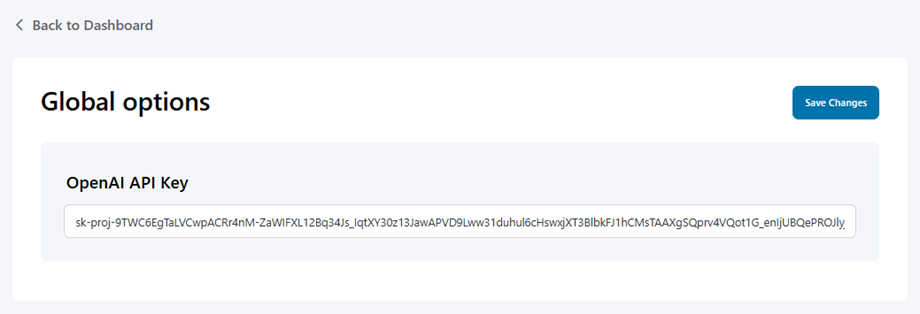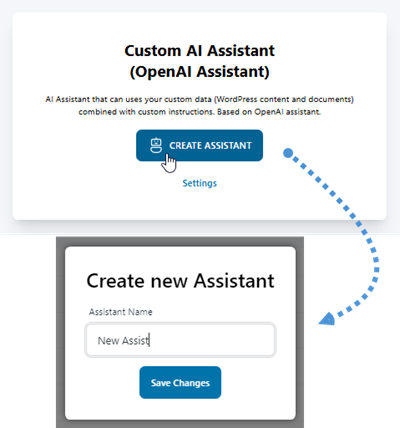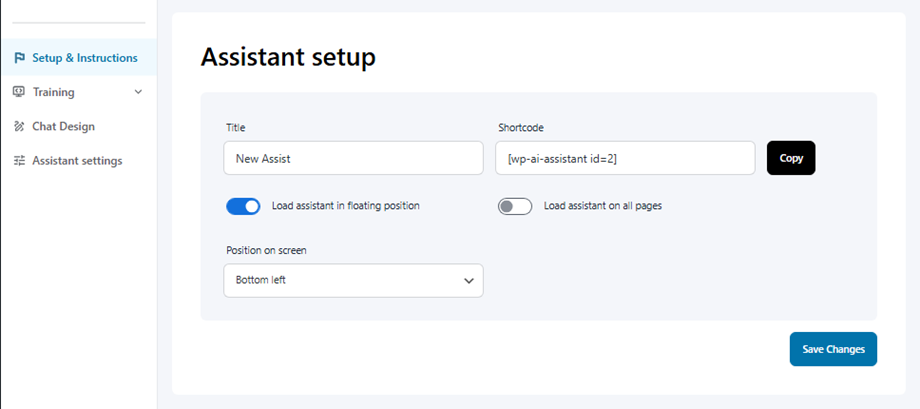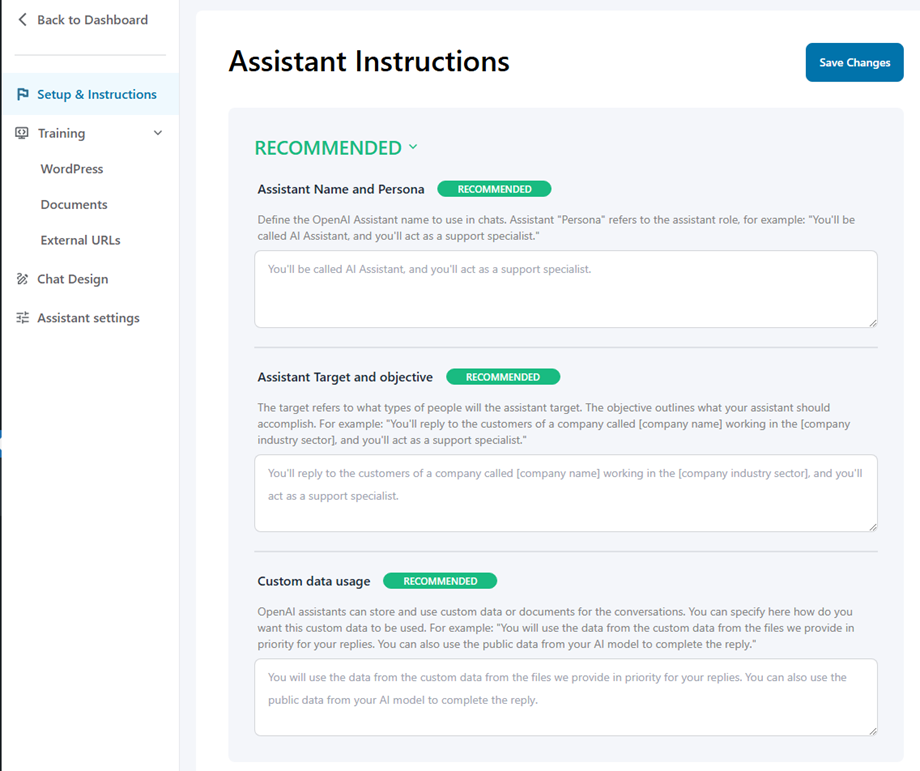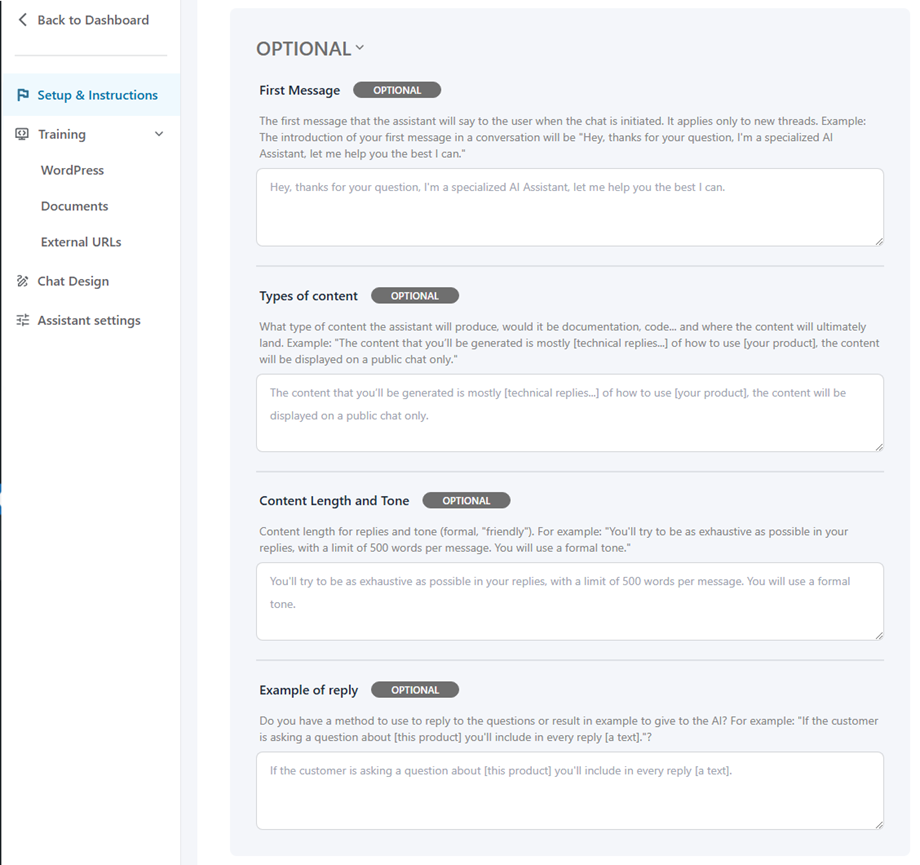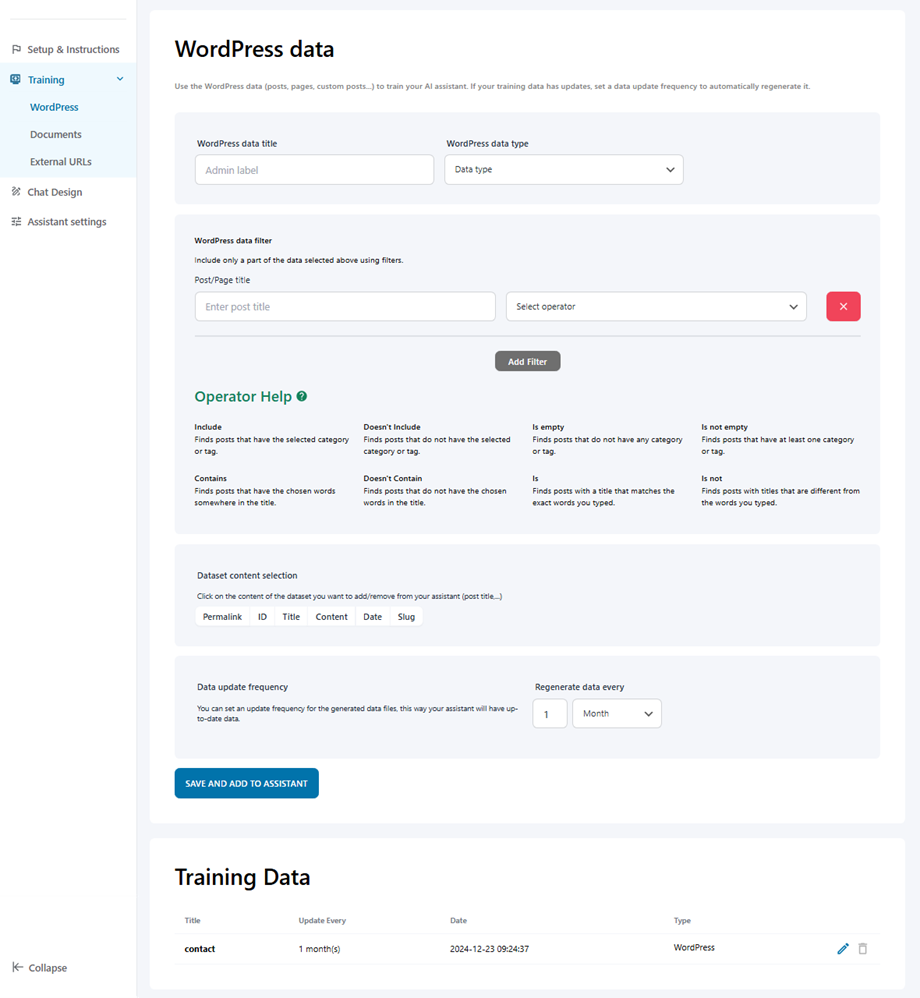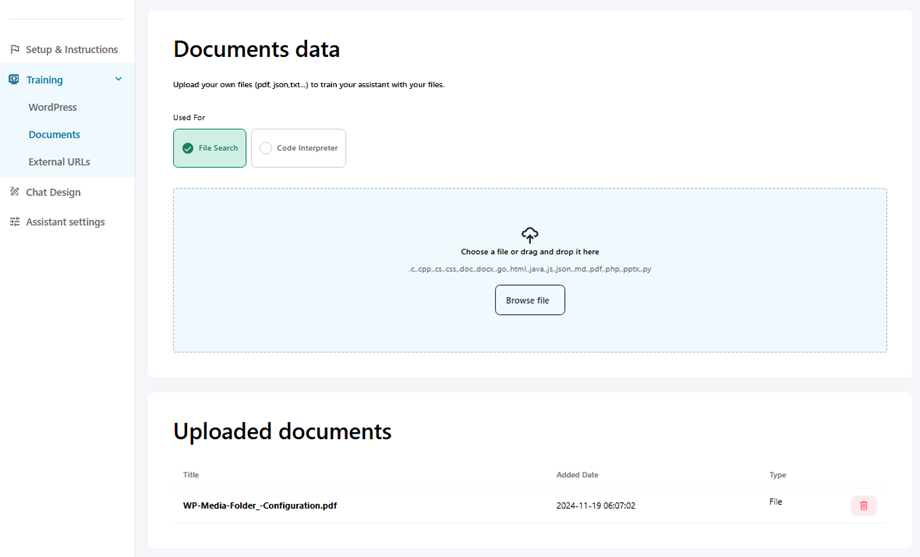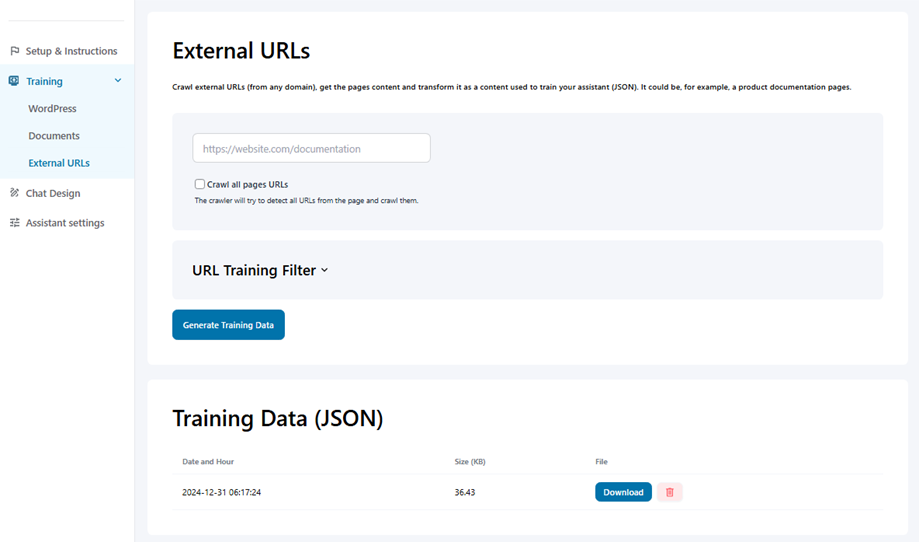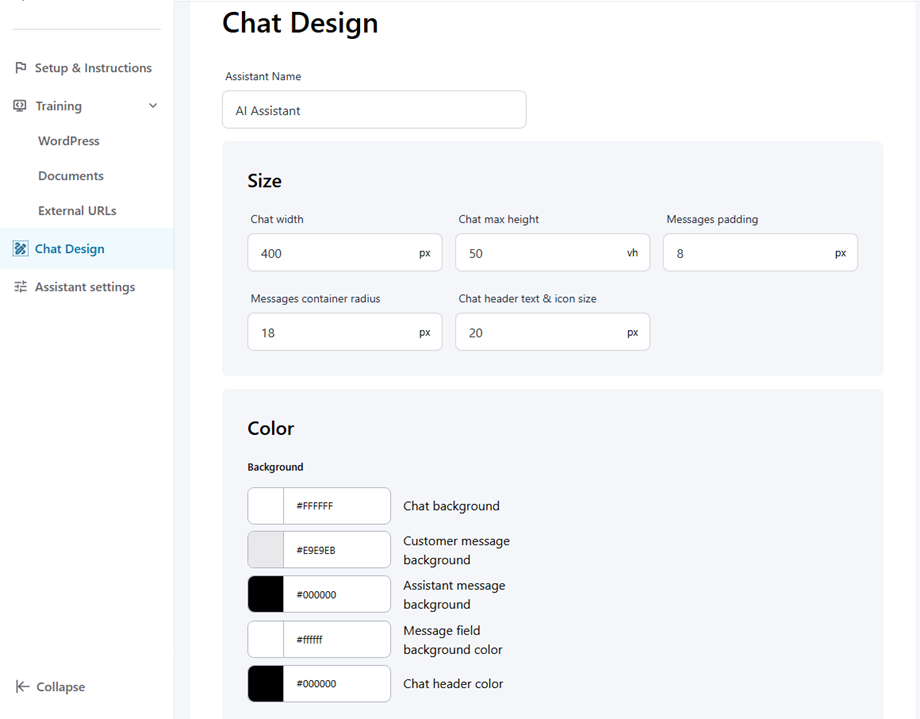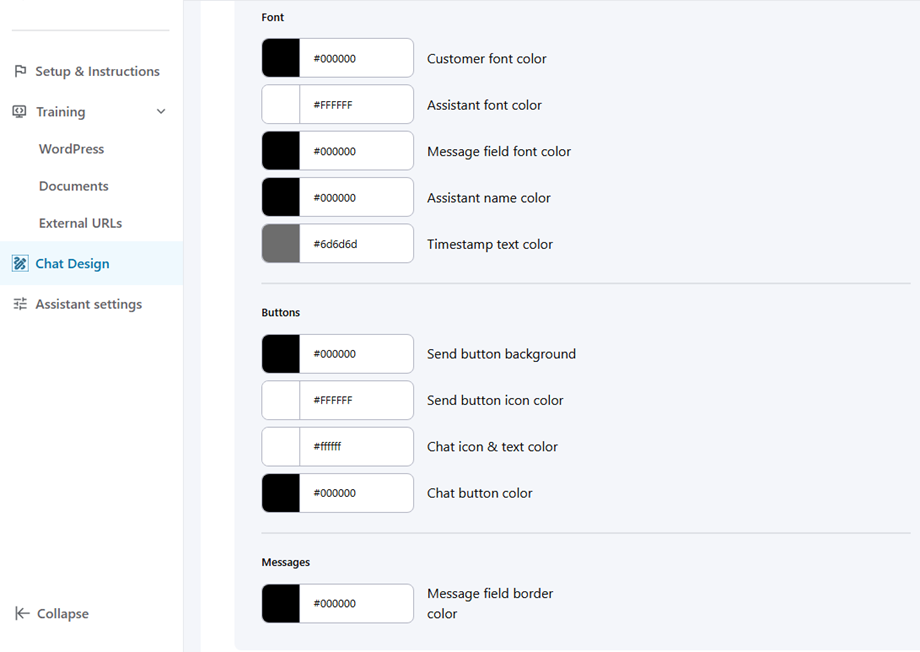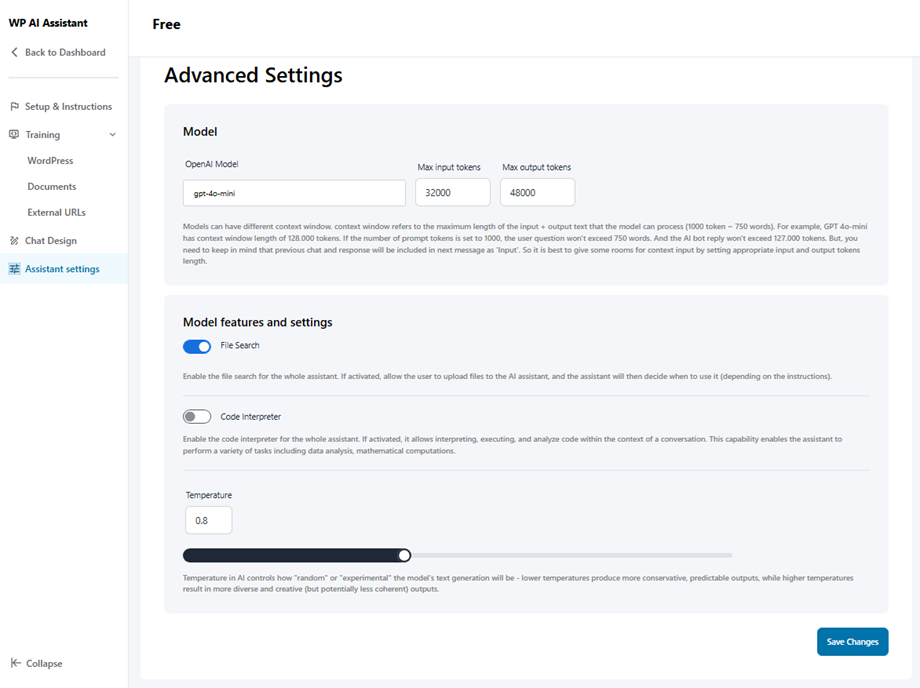WP AI Assistant: общее использование
1. Настройки
Во -первых, перейдите к AI As Assistant WP, чтобы использовать AI Assistant на вашем сайте, нажмите кнопку «Настройки» на панели панели, введите свой клавишу API OpenAI в поле и сохраните изменения.
2. Помощник настройки
Нажмите кнопку «Создать помощник», назовите ее.
Затем он превращается в помощник настройки, где вы можете настроить настройку чата.
2.1 Настройка и инструкции
Помощник установки
- Название: Имя помощника ИИ
- Шорткод: шорткод помощника ИИ
- Загрузите помощника в плавающем положении: используйте кнопку переключения, чтобы включить/отключить
- Загрузите помощника на всех страницах: выберите этого помощника по умолчанию. Другой помощник потеряет статус по умолчанию.
- Положение на экране: внизу справа, внизу слева
Помощники инструкций
Рекомендуется
- Помощник имени и персона: определите имя помощника Openai для использования в чатах. Помощник «Персона» относится к помощнике, например: «Вас будет называться помощником ИИ, и вы выступите в качестве специалиста по поддержке».
- Помощник цели и цель: цель относится к тому, какие типы людей будут помощниками. Объектив рассказывает о том, чего должен достичь ваш помощник. Например: «Вы ответите клиентам компании под названием [название компании], работающего в секторе [компании компании], и вы будете действовать в качестве специалиста по поддержке».
- Пользовательское использование данных: Помощники OpenAI могут хранить и использовать пользовательские данные или документы для разговоров. Вы можете указать здесь, как вы хотите, чтобы эти пользовательские данные использовались. Например: «Вы будете использовать данные из пользовательских данных из файлов, которые мы предоставляем в приоритете для ваших ответов. Вы также можете использовать публичные данные из модели ИИ для завершения ответа».
Необязательный
- Первое сообщение: первое сообщение, которое помощник скажет пользователю, когда будет начат чат. Это относится только к новым темам. Пример: введение вашего первого сообщения в разговоре будет: «Эй, спасибо за ваш вопрос, я специализированный помощник искусственного интеллекта, позвольте мне помочь вам как можно лучше».
- Типы контента: какой тип контента будет производить помощник, будет ли это документация, код ... и где контент в конечном итоге приземлится. Пример: «Содержание, которое вы будете сгенерированы, в основном [технические ответы ...] о том, как использовать [ваш продукт], контент будет отображаться только в общедоступном чате».
- Длина контента и тон: длина контента для ответов и тон (формальный, дружелюбный). Например: вы постараетесь быть максимально исчерпывающим в своих ответах, с пределом 500 слов на сообщение. Вы будете использовать формальный тон.
- Пример ответа: есть ли у вас метод, который можно использовать, чтобы ответить на вопросы или привести к примеру, чтобы дать ИИ? Например: «Если клиент задает вопрос об [этот продукт], вы включите в каждый ответ [текст]»? »?
2.2 Обучение
- WordPress: Используйте данные WordPress (сообщения, страницы, пользовательские сообщения ...), чтобы обучить вашего помощника искусственного интеллекта. Если ваши учебные данные имеют обновления, установите частоту обновления данных для автоматического его восстановления.
- Название данных WordPress
- Тип данных WordPress
- WordPress Data Filter
- Выбор контента набора данных
- Частота обновления данных
- Документы: Загрузите свои собственные файлы (PDF, JSON, TXT ...), чтобы обучить вашего помощника с вашими файлами.
- Внешние URL -адреса: Clawl Extural URL -адреса (из любого домена), получите содержание страниц и преобразуйте его как контент, используемый для обучения вашего помощника (JSON). Это может быть, например, страницы документации продукта.
2.3 Дизайн чата
Здесь вы можете настроить следующие параметры:
Размер
- Ширина чата
- Чат максимальной высоты
- Сообщения прокладки
- Сообщения контейнер радиус
- Текст заголовка чата и размер значков
цвет
- Фон
- Шрифт
- Кнопки
- Сообщения
2.4 Помощники настройки
Здесь вы можете выбрать модель Openai и настроить настройку.
Поставщик моделей
- ОпенАИ
- Клод/Антроп
- DeepSeek
Модели функции и настройки
- Поиск файла: включите поиск файла для всего помощника. В случае активации позвольте пользователю загружать файлы в помощник искусственного интеллекта, а затем помощник решит, когда его использовать (в зависимости от инструкций).
- Интерпретатор кода: включите интерпретатора кода для всего помощника. При активации он позволяет интерпретировать, выполнять и анализировать код в контексте разговора. Эта возможность позволяет помощнику выполнять различные задачи, включая анализ данных, математические вычисления.
- Температура: температура в ИИ контролирует, насколько «случайным» или «экспериментальным» будет генерация текста модели - более низкие температуры производят более консервативные, предсказуемые результаты, в то время как более высокие температуры приводят к более разнообразным и творческим (но потенциально менее когерентным) выходам.